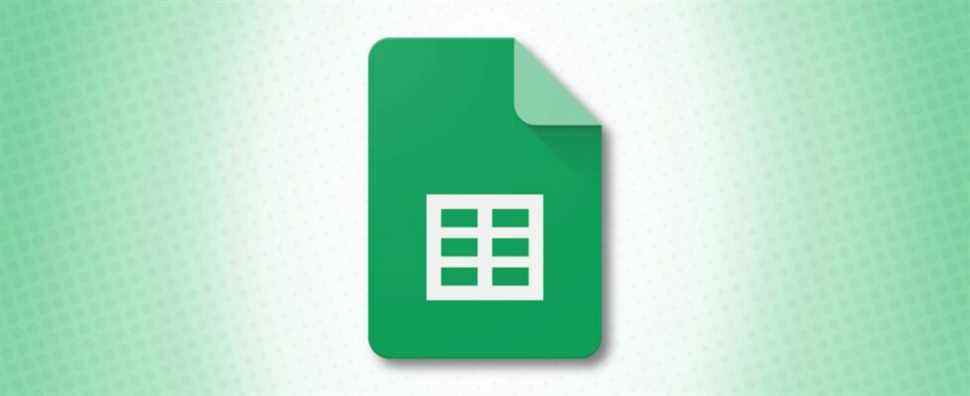Quel que soit le soin avec lequel vous saisissez ou importez des données, des doublons peuvent se produire. Bien que vous puissiez rechercher et supprimer des doublons, vous souhaiterez peut-être les examiner, pas nécessairement les supprimer. Nous allons vous montrer comment mettre en évidence les doublons dans Google Sheets.
Vous pouvez disposer d’une liste d’adresses e-mail et de numéros de téléphone de clients, d’identificateurs de produit et de numéros de commande, ou de données similaires où les doublons ne devraient pas exister. En localisant et en mettant en surbrillance les doublons dans votre feuille de calcul, vous pouvez ensuite examiner et corriger les données incorrectes.
Alors que Microsoft Excel offre un moyen simple de trouver des doublons avec une mise en forme conditionnelle, Google Sheets ne propose pas actuellement une option aussi pratique. Mais avec une formule personnalisée en plus de la mise en forme conditionnelle, la mise en évidence des doublons dans votre feuille peut se faire en quelques clics.
Trouver des doublons dans Google Sheets en les mettant en surbrillance
Connectez-vous à Google Sheets et ouvrez la feuille de calcul avec laquelle vous souhaitez travailler. Sélectionnez les cellules dans lesquelles vous souhaitez rechercher des doublons. Il peut s’agir d’une colonne, d’une ligne ou d’une plage de cellules.

Cliquez sur Format > Mise en forme conditionnelle dans le menu. Cela ouvre la barre latérale de mise en forme conditionnelle où vous configurerez une règle pour mettre en surbrillance les données en double.

En haut de la barre latérale, sélectionnez l’onglet Couleur unique et confirmez les cellules sous Appliquer à la plage.

Sous Règles de format, ouvrez la liste déroulante pour Formater les cellules si et sélectionnez « La formule personnalisée est » en bas de la liste.

Entrez la formule suivante dans la zone Valeur ou Formule qui s’affiche sous la zone déroulante. Remplacez les lettres et la référence de cellule dans la formule par celles de la plage de cellules sélectionnée.
=COUNTIF(B:B,B1)>1
Ici, COUNTIF est la fonction, B:B est la plage (colonne,) B1 est le critère, et >1 est plus d’un.
Vous pouvez également utiliser la formule suivante pour les références de cellules exactes comme plage.
=COUNTIF($B$1:$B$10,B1)>1
Ici, COUNTIF est la fonction, $B$1:$B$10 est la gamme, B1 est le critère, et >1 est plus d’un.
Sous Style de mise en forme, choisissez le type de surbrillance que vous souhaitez utiliser. Vous pouvez utiliser l’icône Couleur de remplissage pour choisir une couleur dans la palette. Vous pouvez également formater la police dans les cellules en gras, en italique ou en couleur si vous préférez.

Cliquez sur « Terminé » lorsque vous avez terminé pour appliquer la règle de mise en forme conditionnelle. Vous devriez voir les cellules contenant des données en double formatées avec le style que vous avez sélectionné.

Au fur et à mesure que vous apportez des corrections aux données en double, vous verrez la mise en forme conditionnelle disparaître, vous laissant avec les doublons restants.
EN RELATION: Comment mettre en surbrillance une ligne dans Google Sheets à l’aide de la mise en forme conditionnelle
Modifier, ajouter ou supprimer une règle de mise en forme conditionnelle
Vous pouvez apporter des modifications à une règle, en ajouter une nouvelle ou supprimer facilement une règle dans Google Sheets. Ouvrez la barre latérale avec Format > Mise en forme conditionnelle. Vous verrez les règles que vous avez définies.
- Pour modifier une règle, sélectionnez-la, apportez vos modifications et cliquez sur « Terminé ».
- Pour configurer une règle supplémentaire, sélectionnez « Ajouter une autre règle ».
- Pour supprimer une règle, passez votre curseur dessus et cliquez sur l’icône de la corbeille.

En trouvant et en mettant en surbrillance les doublons dans Google Sheets, vous pouvez corriger les données erronées. Et si vous êtes intéressé par d’autres façons d’utiliser la mise en forme conditionnelle dans Google Sheets, regardez comment appliquer une échelle de couleurs basée sur la valeur ou comment mettre en évidence les blancs ou les cellules avec des erreurs.